Configurar o registo de diagnósticos do Azure DDoS Protection através do portal
Configure o registo de diagnósticos do Azure DDoS Protection para obter visibilidade sobre os ataques DDoS.
Neste tutorial, ficará a saber como:
- Configurar registos de diagnóstico.
- Consultar registos na área de trabalho do Log Analytics.
Pré-requisitos
- Se não tiver uma subscrição do Azure, crie uma conta gratuita antes de começar.
- Antes de poder concluir os passos neste guia, primeiro tem de criar um plano de proteção contra DDoS do Azure. A Proteção de Rede DDoS tem de estar ativada numa rede virtual ou o DDoS IP Protection tem de estar ativado num endereço IP público.
- Para utilizar o registo de diagnósticos, primeiro tem de criar uma área de trabalho do Log Analytics com as definições de diagnóstico ativadas.
- O DDoS monitoriza os endereços IP públicos atribuídos aos recursos numa rede virtual. Se não tiver recursos com endereços IP públicos na rede virtual, terá primeiro de criar um recurso com um endereço IP público. Pode monitorizar o endereço IP público de todos os recursos implementados através de Resource Manager (não clássico) listados na Rede virtual para serviços do Azure (incluindo Balanceadores de Carga do Azure onde as máquinas virtuais de back-end estão na rede virtual), exceto para ambientes de Serviço de Aplicações do Azure. Para continuar com este guia, pode criar rapidamente uma máquina virtual do Windows ou Linux .
Configurar registos de diagnóstico
Inicie sessão no portal do Azure.
Na caixa de pesquisa na parte superior do portal, introduza Monitor. Selecione Monitorizar nos resultados da pesquisa.
Selecione Definições de Diagnóstico em Definições no painel esquerdo e, em seguida, selecione as seguintes informações na página Definições de diagnóstico . Em seguida, selecione Adicionar definição de diagnóstico.
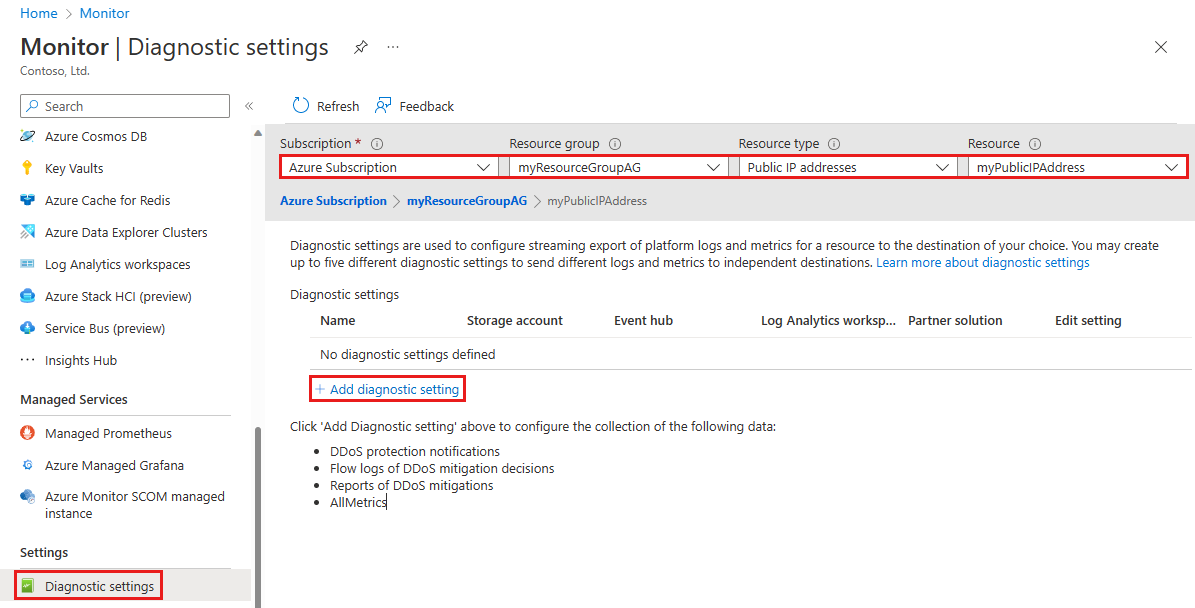
Definição Valor Subscrição Selecione a Subscrição que contém o endereço IP público que pretende registar. Grupo de recursos Selecione o Grupo de recursos que contém o endereço IP público que pretende registar. Tipo de recurso Selecione Endereços IP Públicos. Recurso Selecione o endereço IP público específico para o qual pretende registar métricas. Na página Definição de diagnóstico , em Detalhes do destino, selecione Enviar para a área de trabalho do Log Analytics e, em seguida, introduza as seguintes informações e, em seguida, selecione Guardar.
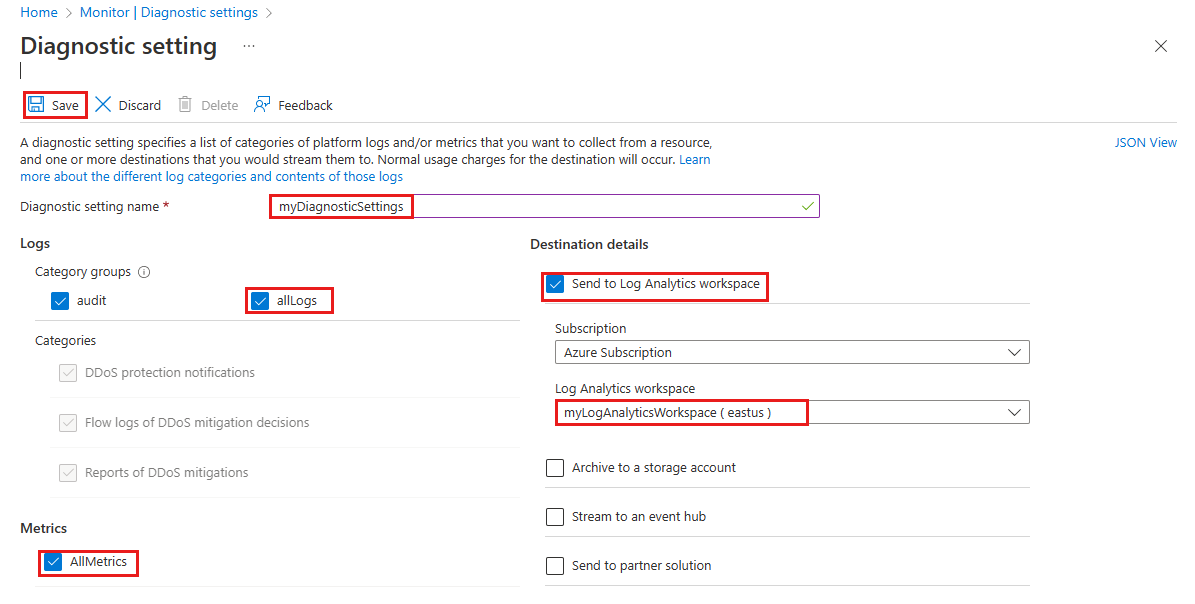
Definição Valor Nome da definição de diagnóstico Introduza myDiagnosticSettings. Registos Selecione allLogs. Métricas Selecione AllMetrics. Detalhes de destino Selecione Enviar para a área de trabalho do Log Analytics. Subscrição Selecione a sua subscrição do Azure. Área de trabalho do Log Analytics Selecione myLogAnalyticsWorkspace.
Consultar registos do Azure DDOS Protection na área de trabalho do Log Analytics
Para obter mais informações sobre esquemas de registo, veja Ver registos de diagnósticos.
Registos DDoSProtectionNotifications
No painel Áreas de trabalho do Log Analytics , selecione a área de trabalho do Log Analytics.
Em Geral, selecione em Registos
No Explorador de consultas, escreva a seguinte Consulta Kusto e altere o intervalo de tempo para Personalizado e altere o intervalo de tempo para os últimos três meses. Em seguida, prima Executar.
AzureDiagnostics | where Category == "DDoSProtectionNotifications"Para ver DDoSMitigationFlowLogs , altere a consulta para o seguinte, mantenha o mesmo intervalo de tempo e prima Executar.
AzureDiagnostics | where Category == "DDoSMitigationFlowLogs"Para ver DDoSMitigationReports, altere a consulta para o seguinte, mantenha o mesmo intervalo de tempo e prima Executar.
AzureDiagnostics | where Category == "DDoSMitigationReports"
Validação
Na caixa de pesquisa na parte superior do portal, introduza Monitor. Selecione Monitorizar nos resultados da pesquisa.
Selecione Definições de Diagnóstico em Definições no painel esquerdo e, em seguida, selecione as seguintes informações na página Definições de diagnóstico :
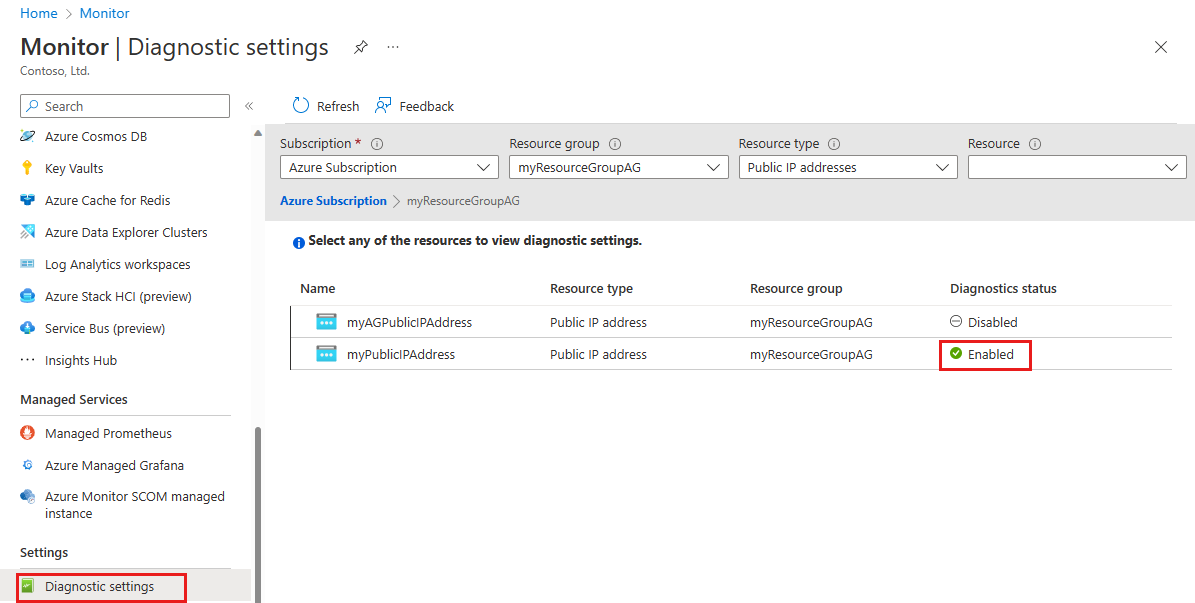
Definição Valor Subscrição Selecione a Subscrição que contém o endereço IP público. Grupo de recursos Selecione o Grupo de recursos que contém o endereço IP público. Tipo de recurso Selecione Endereços IP Públicos. Confirme que o seu Estado de diagnóstico está Ativado.
Passos seguintes
Neste tutorial, aprendeu a configurar o registo de diagnósticos para o DDoS Protection. Para saber como configurar alertas de registo de diagnósticos, avance para o artigo seguinte.